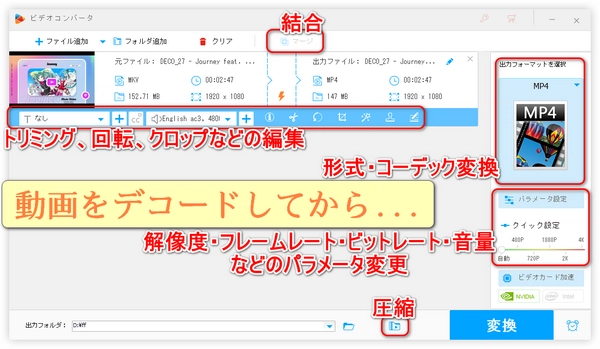
動画編集や配信、あるいは単に高画質な映像を楽しみたいあなたへ。
動画デコーダーという言葉を聞いたことはありますか?この記事では、動画デコーダーのおすすめから、具体的なデコード方法までを徹底解説します。初心者の方でも分かりやすく、ステップバイステップで進めていくので、ご安心ください。動画デコードをマスターして、動画ライフをさらに豊かにしましょう!
メリット
多機能
高速な処理
品質を維持
使いやすい
日本語対応
デメリット
Windowsのみ対応
「WonderFox HD Video Converter Factory Pro」は動画デコード、変換(再エンコード)、編集、ダウンロード、録画、録音、GIF作成などができる多機能なツールです。
動画デコード・解読:独自のビデオデコード技術により、ほぼすべての動画ファイルをデコードし、開く/再生することができます。フォーマット、再生時間、ファイルサイズ、ファイルパス、エンコーダー・コーデック、解像度、アスペクト比、フレームレート、ビットレート、カラースペース、サンプリングレート、チャンネルなど、動画の様々なパラメータ/メタデータの解析、表示、エクスポートをサポートします。
形式・コーデック変換(再エンコード):500以上のフォーマットやコーデックに対応しており、MP4、AVI、MOV、MKV、WMV、Apple ProRes、AV1、H.264、HEVC(H.265)、MPEG-4、VP9、DIVXなどに動画を変換できます。iPhone、iPad、Androidスマホ、YouTubeなど、さまざまなデバイスやサイトに対応したプリセットも用意されています。
音声抽出:動画から音声を抽出する機能も備えています。
パラメータ変更:動画のビットレート、フレームレート、解像度、音量などを調整できます。
動画編集:圧縮、結合、トリミング、回転、クロップ、フィルターの追加、テキストの挿入などの編集機能があります。
追加機能:YouTubeのような1000以上のサイトからの動画/音楽のダウンロード、画面録画、音声録音、GIFの作成などもサポートされています。
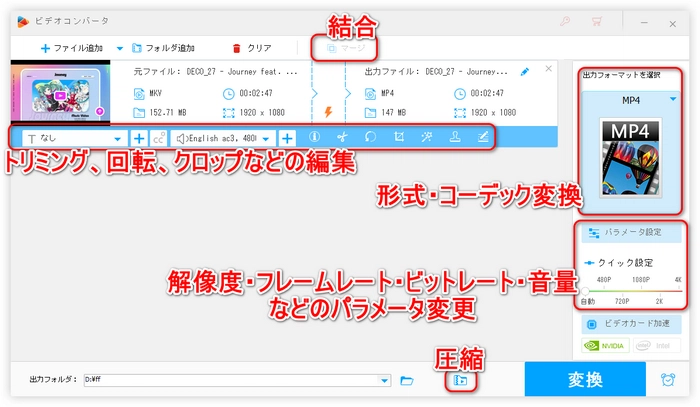
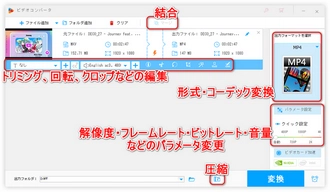
メリット
多くのフォーマットに対応
動画編集機能
サムネイル表示
デメリット
競合するコーデック
「K-Lite Codec Pack」はWindows対応の無料コーデックパックで、幅広いビデオコーデック、オーディオコーデック、DirectShow Filter、Directshow Splitterを一つに詰め合わせて、MP4、MKV、AV1、WebM、Theora、MPEG2、MPEG TS、FLV、DivX、Xvid、RealMediaなど、様々な動画・音声ファイルを一般的なメディアプレイヤーで再生できるようにします。また、各種動画編集ソフトで動画/音声を圧縮できる機能を提供しており、エクスプローラで動画の内容をサムネイル表示できるようにします。ただし、他のコーデックと競合する場合があるのでインストール時に注意が必要です。
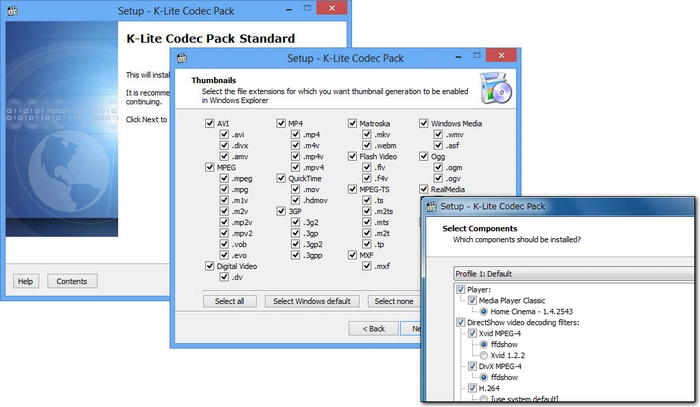
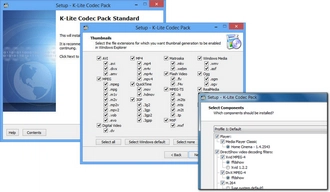
メリット
対応形式が豊富
スプリッター・ビデオデコーダ・オーディオデコーダを含む
日本語化可能
デメリット
UIが複雑
「LAV Filters」は様々なファイル形式の動画・音声に対応した無料のコーデックパックで、FLV、MP4、MKV、WebM、MP3、AAC、FLACなど、多くの形式に対応しています。これをインストールすることで、Windows対応のメディアプレイヤーでさまざまな動画や音楽を高品質で再生できます。また、コンポーネントを詳細に設定することで再生品質をカスタマイズしたり、日本語化工房のファイルを使用することで日本語化したりできます。ただし、UIが少し複雑に感じるかもしれないです。
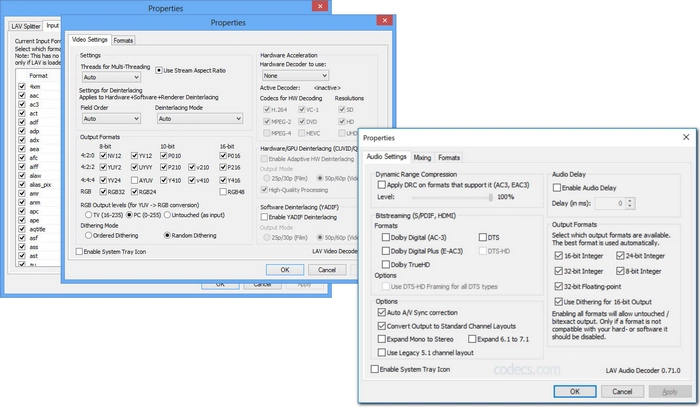
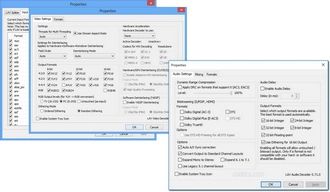
動画デコーダー「WonderFox HD Video Converter Factory Pro」をWindows PCに無料ダウンロード無料ダウンロードして起動させます。
メインインターフェースから「変換」を選択します。
「ファイル追加」ボタンをクリックし、動画を選択してソフトに追加します。
これで、動画ファイルはデコードされて読み込まれます。
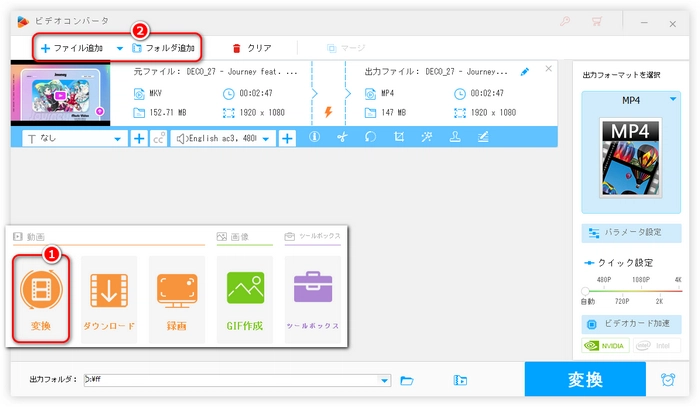
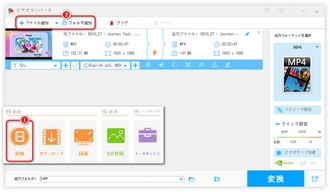
「出力フォーマットを選択」ボタンをクリックして「動画」から形式やコーデックを選択します。
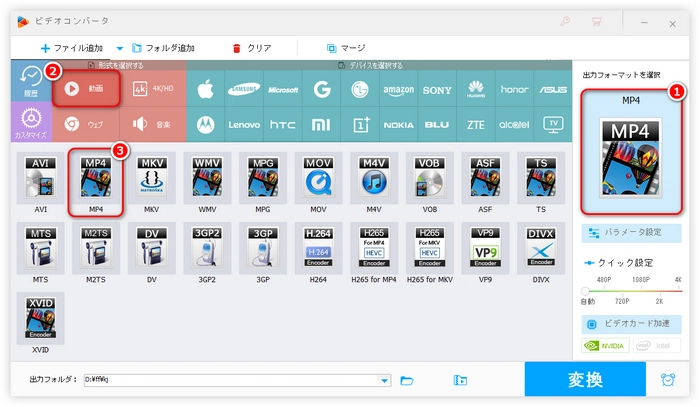
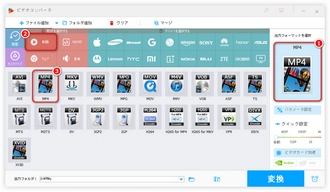
「出力フォーマットを選択」ボタンをクリックして「音楽」から形式やコーデックを選択します。
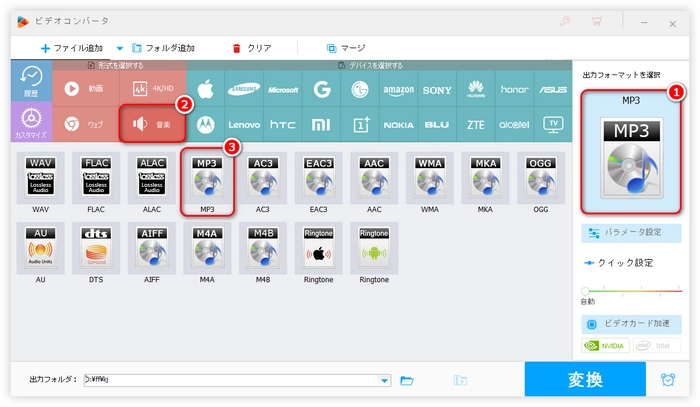
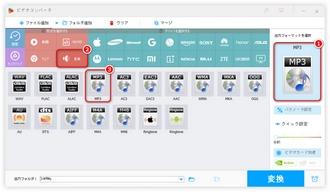
「パラメータ設定」で動画のビットレート、フレームレート、解像度、音量などを調整します。
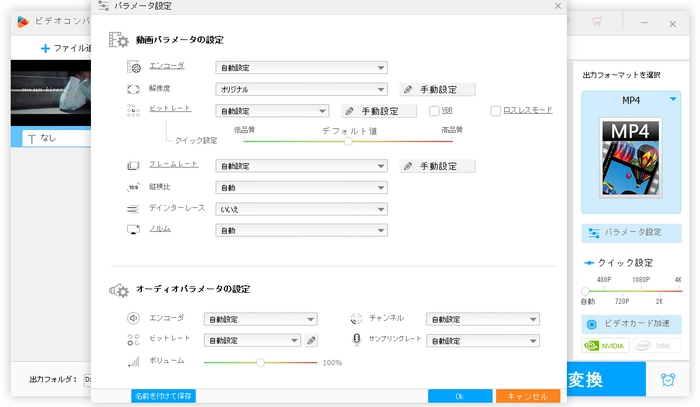
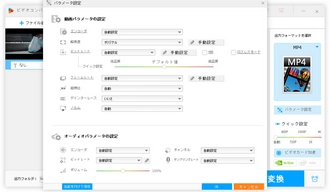
編集ツールで動画をトリミング、回転、結合、圧縮、クロップするか、フィルターを追加します。
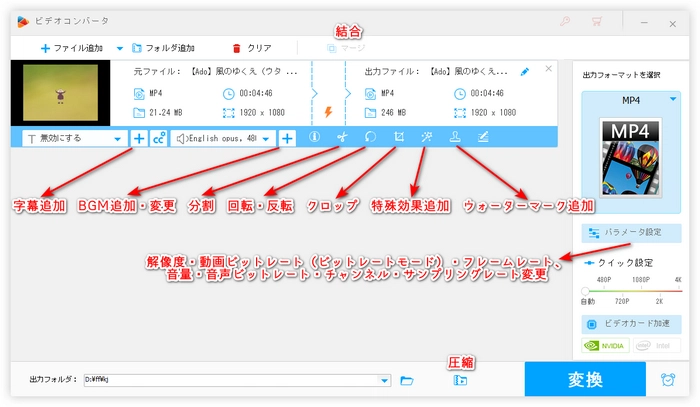
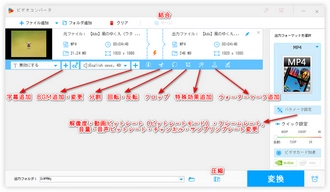
出力先を設定します。
「変換」ボタンをクリックしてデコードした動画を再エンコードします。
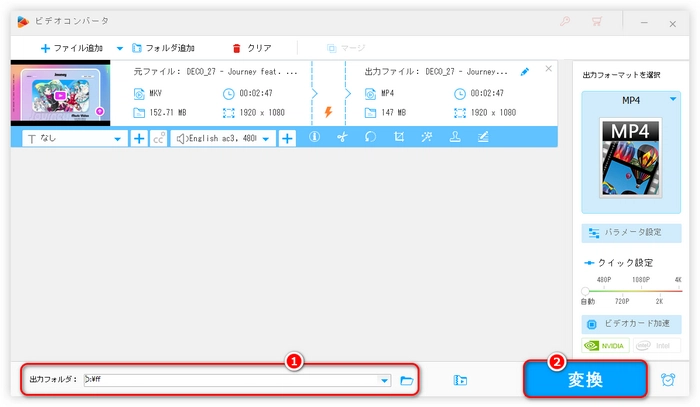
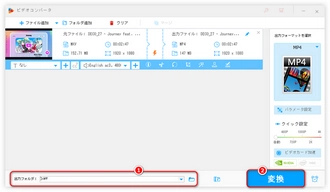
動画のエンコードとは、デジタルビデオデータを別の形式に変換するプロセスです。具体的に、元の動画データを圧縮し、特定のコーデック(圧縮・変換方式)を使ってサイズを縮小したり、MP4、AVI、MOVなど別のフォーマットに変換したりします。このプロセスにより、ストレージ容量の節約や、異なるデバイスやプラットフォームでの再生が容易になります。
動画エンコーダーは、上記のエンコードプロセスを実行するためのソフトまたはハードウェアのことを指します。動画エンコーダーは、動画データを圧縮し、特定のコーデックを使用して新しいフォーマットに変換します。これにより、データ量が少なくなり、保存やストリーミングに適した形式に変換されます。
エンコーダーとデコーダーは、動画データの変換に関連するプロセスだが、それぞれの役割は異なります。
エンコーダーは、元の未圧縮または圧縮されたデータを圧縮して新しい形式に変換するプロセスを担当します。つまり、動画や音声データをエンコードして、サイズを小さくしたり特定の形式に変換したりする役割を持っています。
デコーダーは、エンコードされた(圧縮された)データを元の形式に戻す、または再生可能な状態に復元するためのプロセスを担当します。つまり、エンコードされた動画や音声データをデコードして、再生できる状態にする役割を果たします。
動画コンバート(動画変換)とは、ある動画形式を別の形式に変換するプロセスです。例えば、AVI形式の動画をMP4形式に変換する場合などです。動画コンバートで、異なるデバイスで再生できるようにしたり、ファイルサイズを小さくして保存や共有をしやすくしたりできます。動画コンバートにエンコードとデコードのプロセスが含まれている場合があり、必要に応じて動画データの圧縮やフォーマットの変更が行われます。
利用規約 | プライバシーポリシー | ライセンスポリシー | Copyright © 2009-2025 WonderFox Soft, Inc. All Rights Reserved.